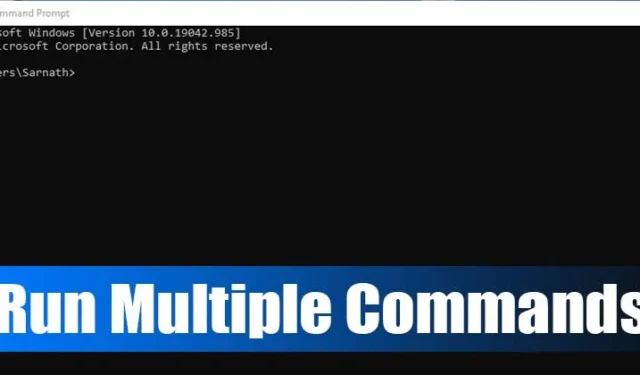
Ако сте използвали Windows 10 за известно време, може да знаете за командния ред. Командният ред е една от най-добрите помощни програми на Windows 10, която ви позволява да автоматизирате и изпълнявате широк набор от задачи.
Има много неща, които можете да правите с командния ред. Например, можете да използвате най-добрите CMD команди за извършване на основни неща. По подобен начин има моменти, когато искаме да изпълним множество команди в командния ред.
Можете да изпълните множество команди в командния ред, но трябва да го направите ръчно. Ами ако ви кажа, че можете да изпълнявате няколко команди едновременно в командния ред?
Как да изпълнявате множество команди в CMD
Можете да изпълните две команди на един ред в командния ред на Windows. За целта трябва да създадете партиден скрипт файл с помощта на Notepad. По-долу сме споделили най-добрите методи за изпълнение на множество команди в CMD на Windows. Нека проверим.
1. Изпълнете множество команди чрез създаване на партиден скрипт
Този метод включва създаване на пакетен скрипт за изпълнение на множество команди. Използвайки това, можете да изпълнявате всичките си команди една по една автоматично. За целта ще използваме командите за нулиране на DNS кеша на Windows 10 –
- ipconfig /displaydns
- ipconfig /flushdns
- ipconfig / освобождаване
- ipconfig /renew
1. Първо отворете Notepad на вашия компютър.

2. Сега въведете командите, които искате да изпълните с едно кликване. В този пример използваме четирите команди, споменати по-горе.

3. След това щракнете върху файла и изберете Запазване като опция.

4. Сега запазете този файл с разширението .bat. Например DNSreset.bat

5. Ако искате да нулирате DNS кеша, щракнете двукратно върху пакетния скрипт файл.

Това е! Ти си готов. Ето как можете да изпълнявате множество команди в командния ред.
2. Използване на специални знаци
В този метод ще изпълним някои специални символи между командите едновременно. Следвайте стъпките, дадени по-долу.
1. Ако искате да изпълните две или повече команди едновременно, просто вмъкнете “&” между командите. Например – ipconfig /flushdns & ipconfig /renew

2. Ако искате да изпълните втората команда след успеха на първата команда, тогава използвайте “&&” между командите. Например – ipconfig /flushdns && ipconfig /renew

3. Ако искате да изпълните втората команда само ако първата не успее да се изпълни, въведете “||” между командите. Например – ipconfig /flushdns || ipconfig /renew

Това е! Ти си готов. Можете да използвате тези знаци между командите според вашето желание.




Вашият коментар